Jak wyłączyć komputer po określonym czasie
Istnieje wiele sytuacji, w których komputer musi być pozostawiony bez opieki. Na przykład może to być konieczność pobrania dużego pliku w nocy. W tym samym czasie, po zakończeniu zamierzonego, system musi zakończyć pracę, aby uniknąć przestojów. I tutaj nie da się obejść bez specjalnych narzędzi, które pozwalają wyłączyć komputer w zależności od czasu. W tym artykule omówiono metody systemu, a także rozwiązania innych firm do autouzupełniania komputera.
Spis treści
Wyłącz komputer za pomocą timera
Możesz ustawić timer autouzupełniania w systemie Windows za pomocą narzędzi zewnętrznych, narzędzia systemowego "Zamykanie" i "Wiersz poleceń" . Istnieje wiele programów, które całkowicie kończą system. Ogólnie rzecz biorąc, popełniają tylko te działania, dla których zostały wymyślone. Ale niektórzy mają więcej możliwości.
Metoda 1: PowerOff
Znajomość timerów rozpocznie się od dość sprawnego programu PowerOff , który oprócz wyłączania komputera może go zablokować, przełączając system w tryb uśpienia, restartując i powodując określone działania, w tym rozłączenie połączenia internetowego i utworzenie punktu przywracania. Wbudowany program planujący pozwala zaplanować zdarzenie co najmniej raz w tygodniu dla wszystkich komputerów podłączonych do sieci.
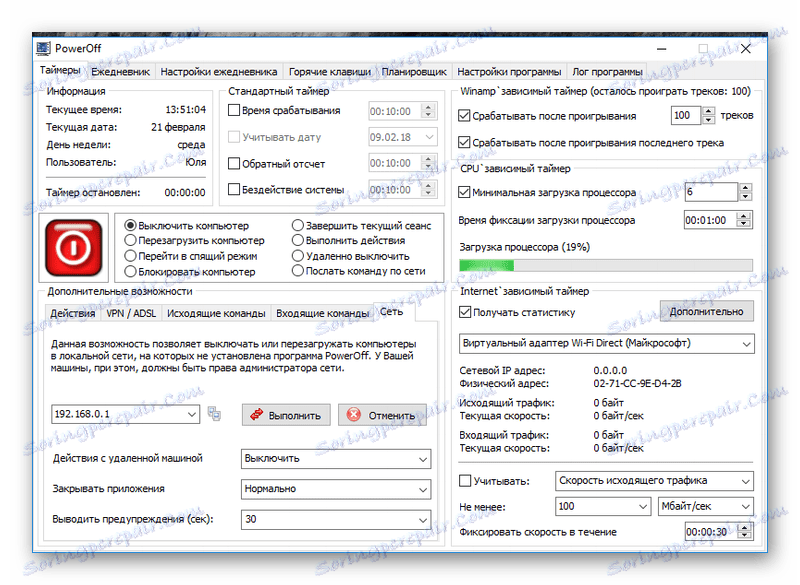
Program monitoruje obciążenie procesora - ustawia minimalne obciążenie i czas jego naprawy, a także prowadzi statystyki w Internecie. Są udogodnienia: pamiętnik i regulacja "klawiszy skrótu" . Istnieje jeszcze jedna możliwość - zarządzanie odtwarzaczem multimedialnym Winamp, polegające na zakończeniu pracy po odtworzeniu określonej liczby ścieżek lub po ostatnim z listy. Wątpliwe w tej chwili przewagi, ale w momencie, gdy zegar został stworzony - bardzo przydatne. Aby aktywować standardowy zegar, potrzebujesz:
- Uruchom program i wybierz zadanie.
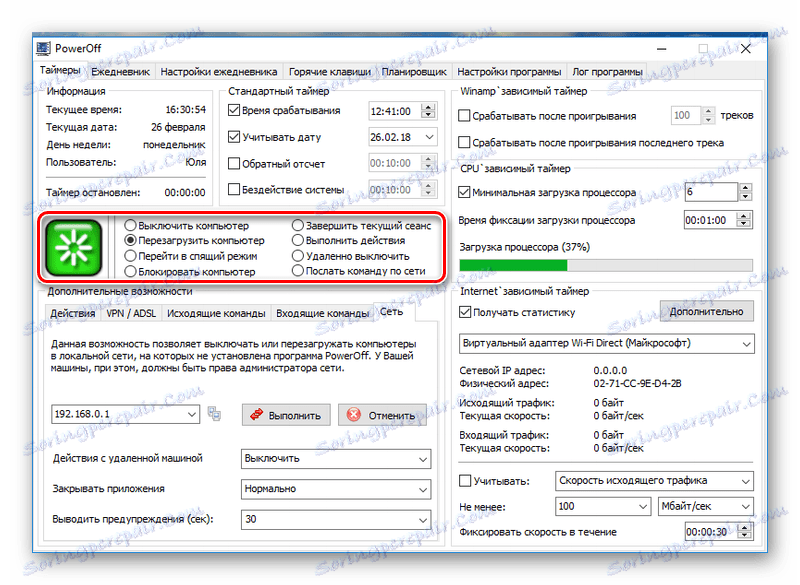
- Oznacz czas. Tutaj możesz określić datę uruchomienia i dokładną godzinę, a także rozpocząć odliczanie lub zaprogramować pewien okres bezczynności systemu.
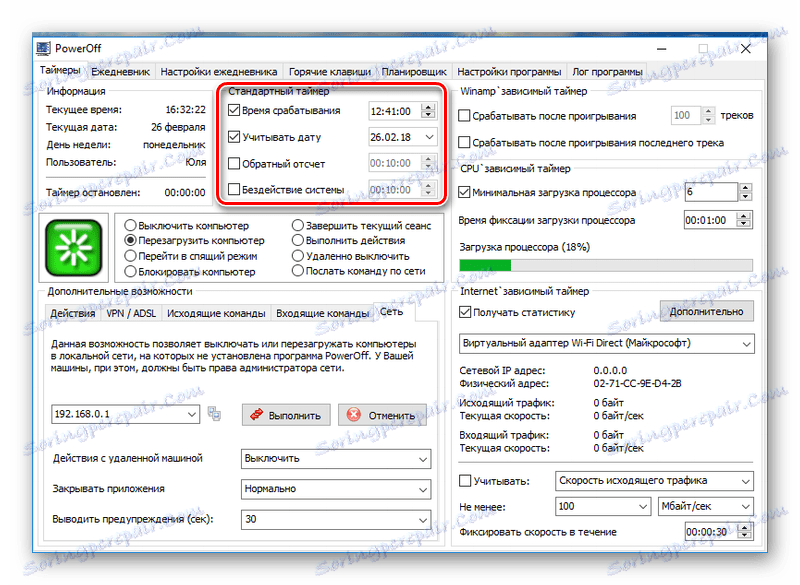
Metoda 2: Aitetyc Wyłącz
Program Aitetyc Wyłącz ma skromniejszą funkcjonalność, ale jest gotowa do rozszerzenia go poprzez dodanie poleceń użytkownika. Jednak podczas gdy oprócz standardowych funkcji (zamknięcie, ponowne uruchomienie, blokada itp.) Może uruchomić kalkulator tylko w określonym momencie. 
Główną zaletą jest to, że program jest wygodny, zrozumiały, obsługuje język rosyjski i ma niskie koszty zasobów. Obsługiwane jest zdalne sterowanie zegarem przez interfejs sieciowy, chroniony hasłem. Nawiasem mówiąc, Aitetyc Switch Off działa dobrze na najnowszej wersji systemu Windows, chociaż nawet na stronie programisty "tuziny" nie jest określony. Aby umieścić zadanie czasomierza, musisz wykonać kilka prostych kroków:
- Uruchom program z obszaru powiadomień na pasku zadań (prawy dolny róg) i wybierz jedną z pozycji w kolumnie harmonogramu.
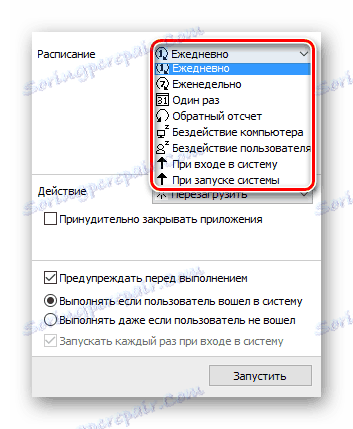
- Ustaw czas, zaplanuj akcję i kliknij "Start" .

Metoda 3: Komputer czasu
Ale to zbyt skomplikowane, zwłaszcza gdy jest to po prostu trywialne wyłączenie komputera. Dlatego będą dostępne tylko proste i kompaktowe narzędzia, takie jak aplikacja Czas na PC . Małe fioletowo-pomarańczowe okno nie zawiera niczego zbędnego, ale tylko najbardziej potrzebne. W tym miejscu możesz zaplanować zamknięcie na kolejny tydzień lub skonfigurować uruchamianie niektórych programów. 
Ale ciekawsze jest inne. W jego opisie wspomniano o funkcji "Komputer wyłączający" . Co więcej, naprawdę tam jest. Tylko się nie wyłącza, ale przechodzi w tryb hibernacji z zachowaniem wszystkich danych w pamięci operacyjnej, a do planowanego czasu budzi system. Jednak przy laptopie to nigdy nie zadziałało. W każdym przypadku zasada timera jest prosta:
- W oknie programu przejdź do zakładki "Off / On PC" .

- Ustaw godzinę i datę wyłączenia komputera (jeśli to konieczne, ustaw parametry do włączenia) i kliknij "Zastosuj" .

Metoda 4: Off Timer
Twórca bezpłatnych programów Anvide Labs długo się nie wahał, nazywając swój program Off Timer . Ale ich wyobraźnia zamanifestowała się w innej. Oprócz standardowych funkcji dostępnych w poprzednich wersjach, narzędzie to ma prawo wyłączyć monitor, dźwięk i klawiaturę za pomocą myszy. I użytkownik może ustawić hasło, aby kontrolować timer. Algorytm jego pracy składa się z kilku kroków:
- Ustawianie zadania.

- Wybierz typ timera.
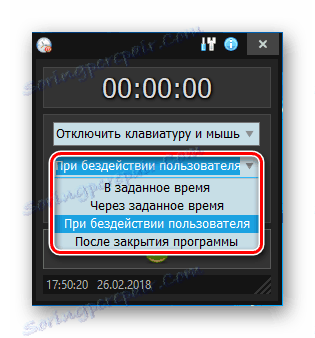
- Ustawianie czasu i uruchamianie programu.

Metoda 5: Zatrzymaj komputer
Przełącz StopPiSi powoduje mieszane uczucia. Ustawienie czasu za pomocą suwaków nie jest najwygodniejsze. "Tryb ukryty" , który początkowo jest przedstawiany jako zaleta, nieustannie próbuje ukryć okno programu w głębi systemu. Ale cokolwiek można powiedzieć, czasomierz radzi sobie ze swoimi obowiązkami. Wszystko jest proste: czas jest ustawiony, akcja jest zaprogramowana i naciśnięty jest przycisk "Start" . 
Metoda 6: Wise Auto Shutdown
Korzystanie z prostego narzędzia Wise Auto Shutdown możesz łatwo ustawić czas wyłączenia komputera.
- W menu "Wybór zadań" ustawić przełącznik w żądanym trybie wyłączenia (1).
- Ustawiamy, po jakim czasie timer powinien zadziałać (2).
- Kliknij "Uruchom" (3).
- Odpowiadamy "Tak" .
- Następnie - "OK" .
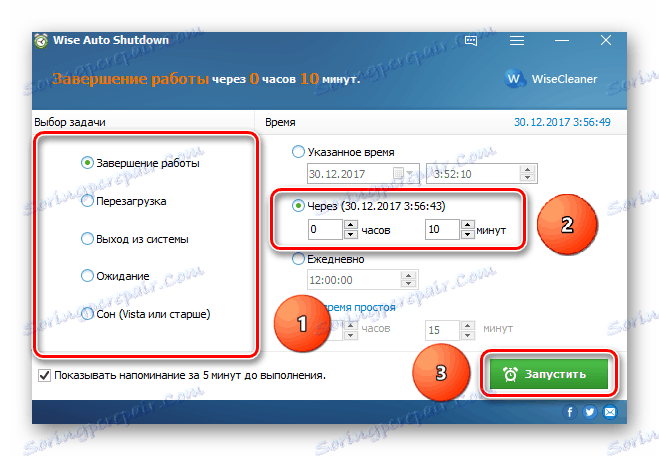
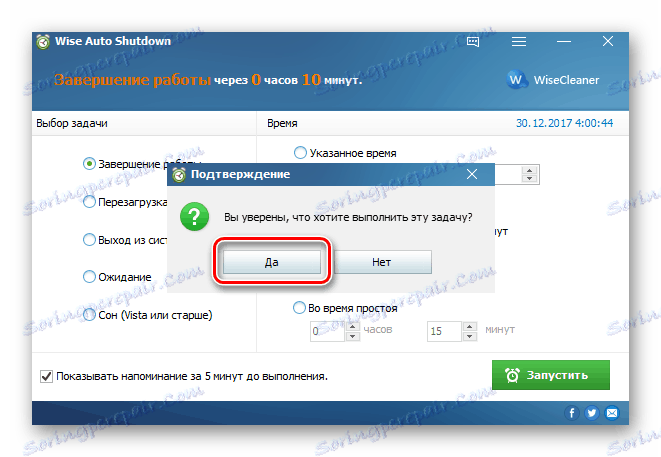
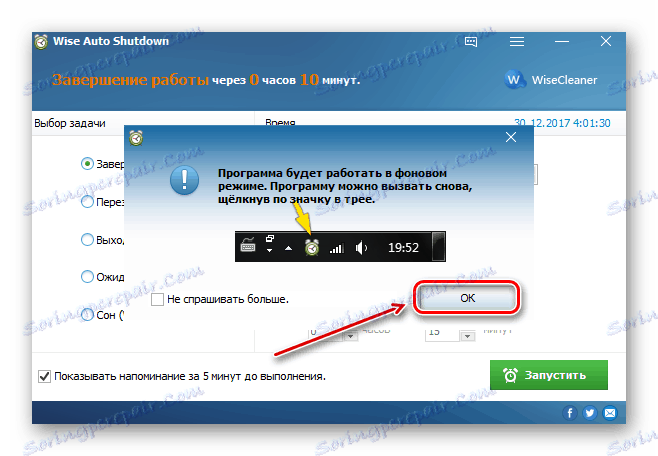
5 minut przed wyłączeniem komputera aplikacja wyświetli okno z ostrzeżeniem.
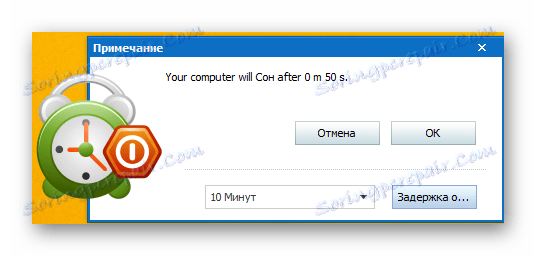
Metoda 7: Timer SM
Timer SM - to kolejne darmowe rozwiązanie do wyłączania komputera za pomocą timera, z bardzo prostym interfejsem.
- Wybierz, o której godzinie lub w jakim czasie konieczne jest wyłączenie komputera za pomocą przycisków ze strzałkami i suwakami.
- Kliknij "OK" .

Metoda 8: Standardowe narzędzia systemu Windows
Wszystkie wersje systemu operacyjnego Windows mają to samo polecenie do wyłączenia komputera na zegarze. Ale różnice w ich interfejsie wymagają wyjaśnienia w sekwencji określonych kroków.
Windows 7
- Naciśnij kombinację klawiszy "Win + R" .
- Pojawi się okno "Uruchom" .
- Wchodzimy w "shutdown -s -t 5400" .
- 5400 to czas w sekundach. W rozważanym przykładzie komputer zostanie wyłączony po 1,5 godziny (90 minut).
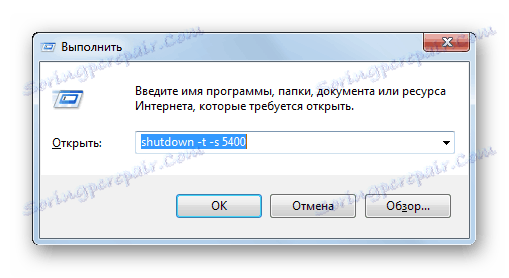
Czytaj więcej: PC Shutdown Timer w systemie Windows 7
Windows 8
Podobnie jak w poprzedniej wersji systemu Windows, ósma ma te same narzędzia do autouzupełniania zgodnie z harmonogramem. Łańcuch wyszukiwania i okno "Uruchom" są dostępne dla użytkownika.
- Na początkowym ekranie w prawym górnym rogu kliknij przycisk wyszukiwania.
- Wpisz polecenie, aby ukończyć timer "shutdown -s -t 5400" (podaj czas w sekundach).

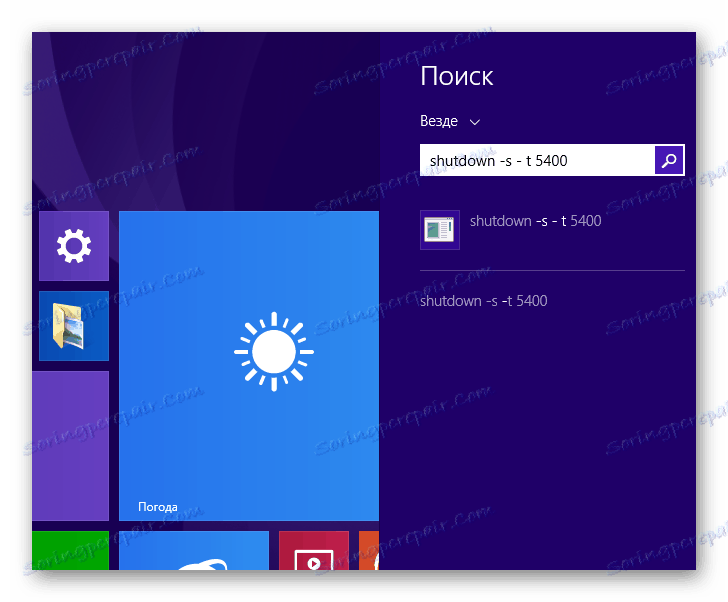
Czytaj więcej: Ustawiamy timer wyłączania w Windows 8
Windows 10
Interfejs systemu operacyjnego Windows 10, w porównaniu z jego poprzednikiem Windows 8, ulegał pewnym zmianom. Zachowana jest jednak ciągłość w działaniu standardowych funkcji.
- Na pasku zadań kliknij ikonę wyszukiwania.
- W otwartym wierszu wpisz "shutdown -s -t 600" (podaj czas w sekundach).
- Wybierz sugerowany wynik z listy.
- Teraz zadanie jest zaplanowane.
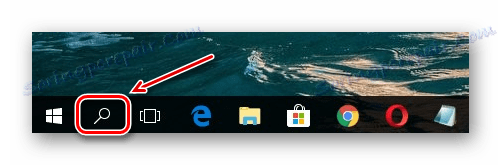
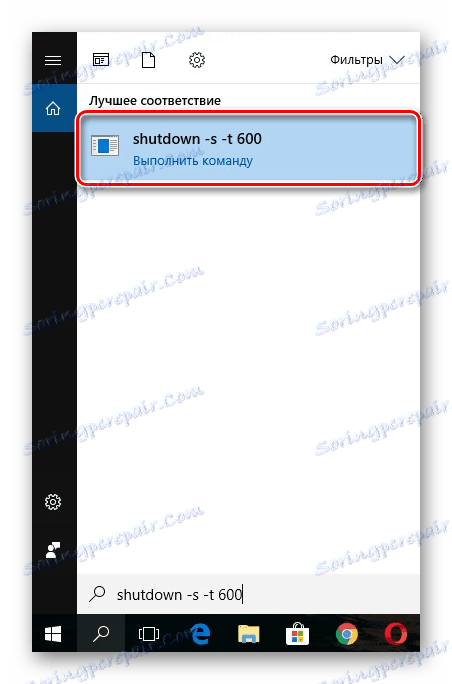
"Wiersz poleceń"
Możesz skonfigurować ustawienia automatycznego zamykania komputera za pomocą konsoli. Procedura przypomina zamykanie komputera przy użyciu okna wyszukiwania systemu Windows: w wierszu poleceń należy wpisać polecenie i określić jego parametry.
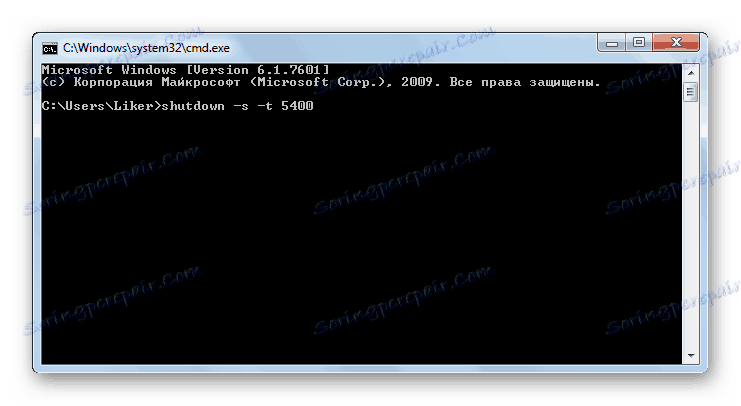
Czytaj więcej: Zamykanie komputera za pomocą wiersza poleceń
Aby wyłączyć komputer według zegara, użytkownik ma wybór. Standardowe narzędzia systemu operacyjnego pozwalają łatwo ustawić czas zamknięcia komputera. Funkcjonalna ciągłość różnych wersji Windows przejawia się również w odniesieniu do takich narzędzi. W całej linii tego systemu ustawienia parametrów timera są w przybliżeniu podobne i różnią się tylko cechami interfejsu. Jednak takie narzędzia nie zawierają wielu przydatnych funkcji, na przykład ustawiając określony czas na wyłączenie komputera. Takie niedociągnięcia są pozbawione rozwiązań stron trzecich. A jeśli użytkownik często musi uciec się do autouzupełniania, zaleca się korzystanie z programów innych firm z zaawansowanymi ustawieniami.